
スマホだけでWordPressは、楽ではない
私のブログ開設までの道のりを
下記の1〜6までの流れを簡単に。実体験を入れながら
①コノハウィング(サーバー)会員登録
ポイントサイト、モッピーからコノハウィングを検索。コノハウィングのアカウントを作成。(ポイントサイト経由でキャンペーン中はポイントが貰える可能性あり)
メールアドレス登録
パスワード入力
初期ドメイン決定→何でもよい (初期ドメインとはレンタルサーバーを利用するときに無料でもらえるドメインの為、ブログを作る為に必要な独自ドメインとは違う)
サーバー名を入力→何でもよい
②WordPressブログの料金プランを決める
1番多いのは12ヶ月の様だったのでこれにしました。
③WordPressかんたんセットアップを選択
新規インストール選択
ドメイン(URL)、ブログ名、ユーザー名、パスワード、テーマ(cocoon選択)、項目に従って決定する (ここで決めるドメインは、①で決めた初期ドメインとは違い、これから使用する独自ブログのURLです) ※忘れないようにここで決めた内容はメモに残します
④氏名住所電話番号入力。SMS認証(認証番号を入力し送信すると支払い画面になります)
⑤支払い方法を選択し完了(クレジットカード決済がおすすめ)
*ここでまず私の1回目のミス発生
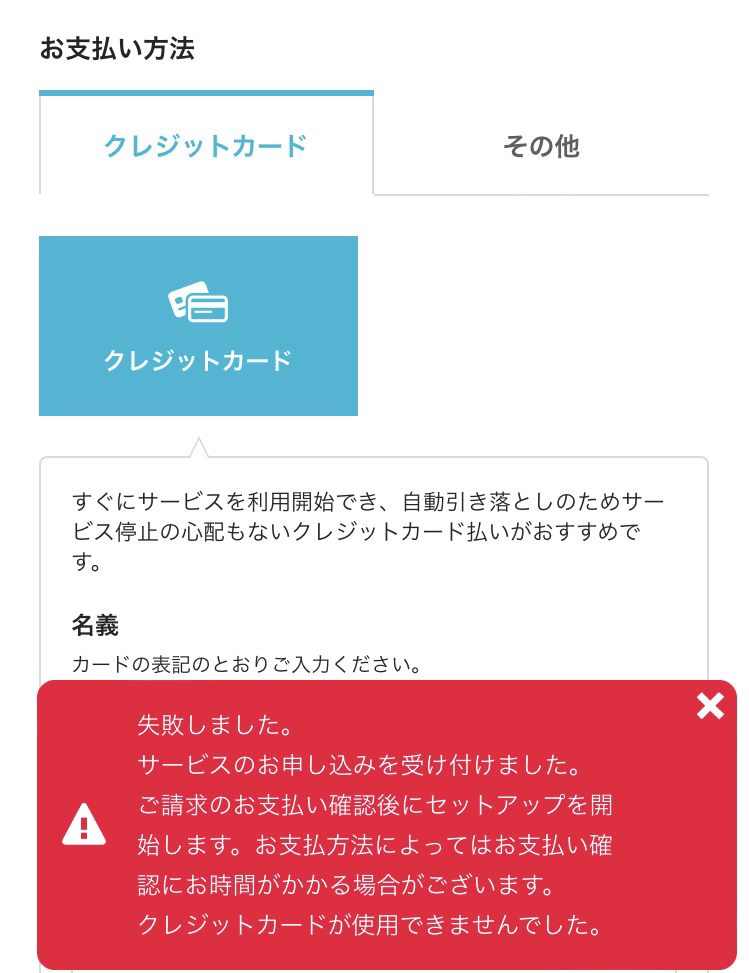
クレジットカードの内容を入力して申し込みを押しても、何度も出来ませんと言われる…クレジットカードに3Dセキュア認証がされてないと出来ない様になっているようです。
しかし、確認しても認証登録されてるし、なんでだろうと何度も初めからやり直しました。
結果……
ただ、有効期限の変更入力を間違えているだけだった。気づくまで何度やった事か。
間違えなければスムーズにいくと思います。
⑥お支払い完了したらWordPressインストール。ブログ完成です。♪
※ここで表示されるパスワードや管理画面など忘れない様にメモに残します
ここまでは割とスマホ1つでもスムーズに出来ました!
コノハウィングの公式ページに入るとスマホ1つで作業するにはPCサイトになる為、何度もサイズアウトしてしまい
横向きにしたり、小さくしたりやってみるが、なかなか上手くいかず…何度も心が折れそうに。
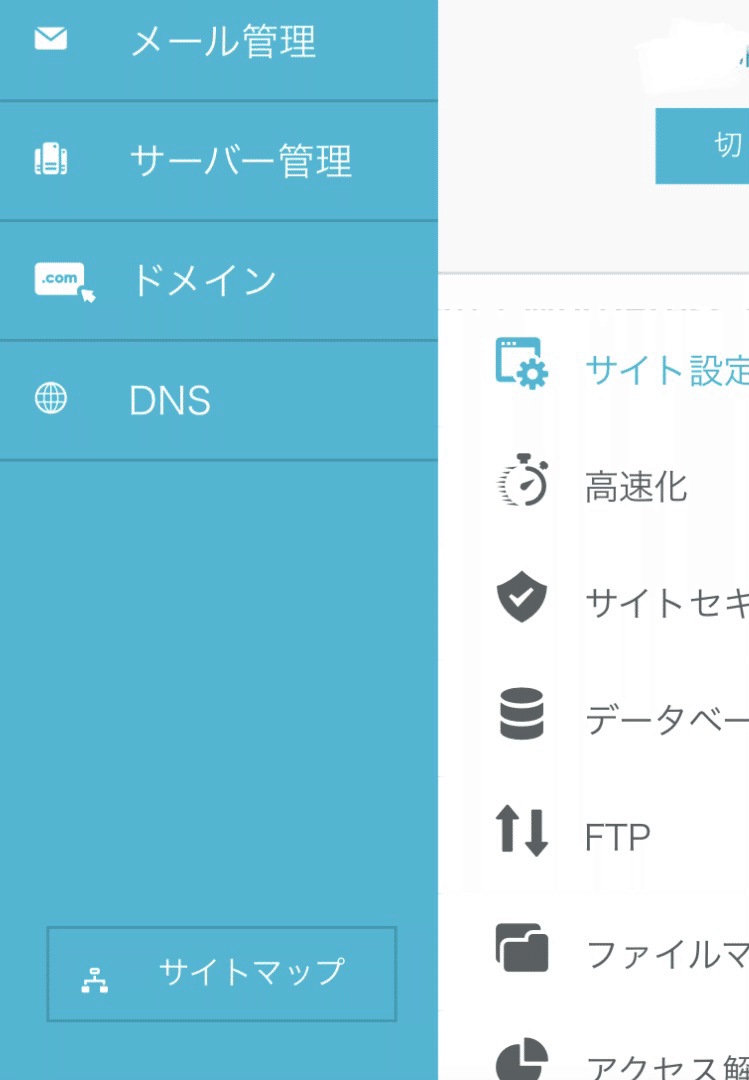
ここからは、WordPressに入っていくのでスマホ一つ画面がサイズアウトする事は無いのでやりやすいが、
WordPressでもさまざまな設定が必要で、、、またまた心折れる事多々あり。
ポイントサイトからのポイント欲しさにWordPressでブログを作ったけれど、難しい事多すぎて。
しかも毎月利用料払うから、お得だったかは疑問…。
noteも未だに使いこなせていないのに、なかなか大変。
※コノハのアプリがありました!
最近出来たのか、私が知らなかっただけたのか…
ポイ活したい方はPCサイトからの申し込みが対象かと思いますが、
これならスマホからでも見やすく閲覧出来るようになったので楽になって助かる〜
老眼が始まる年齢…
タブレットPC買っちゃおうかなぁ。
この記事が気に入ったらサポートをしてみませんか?
